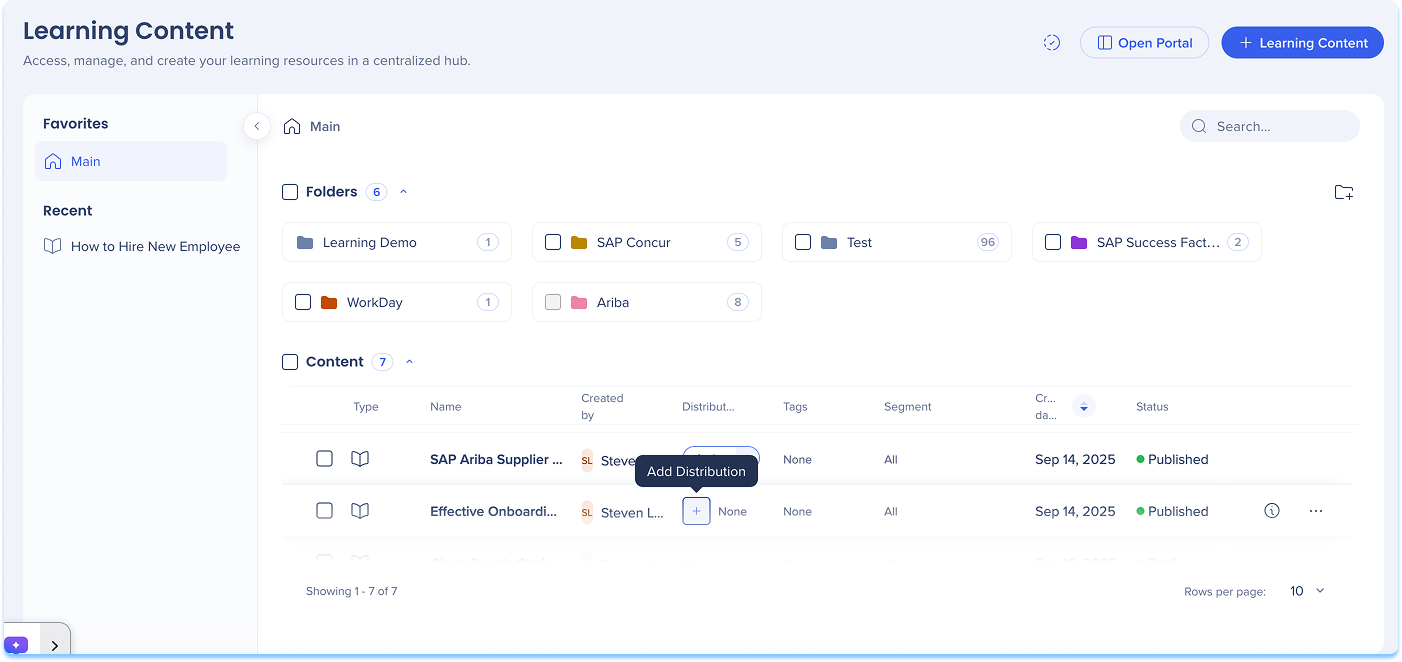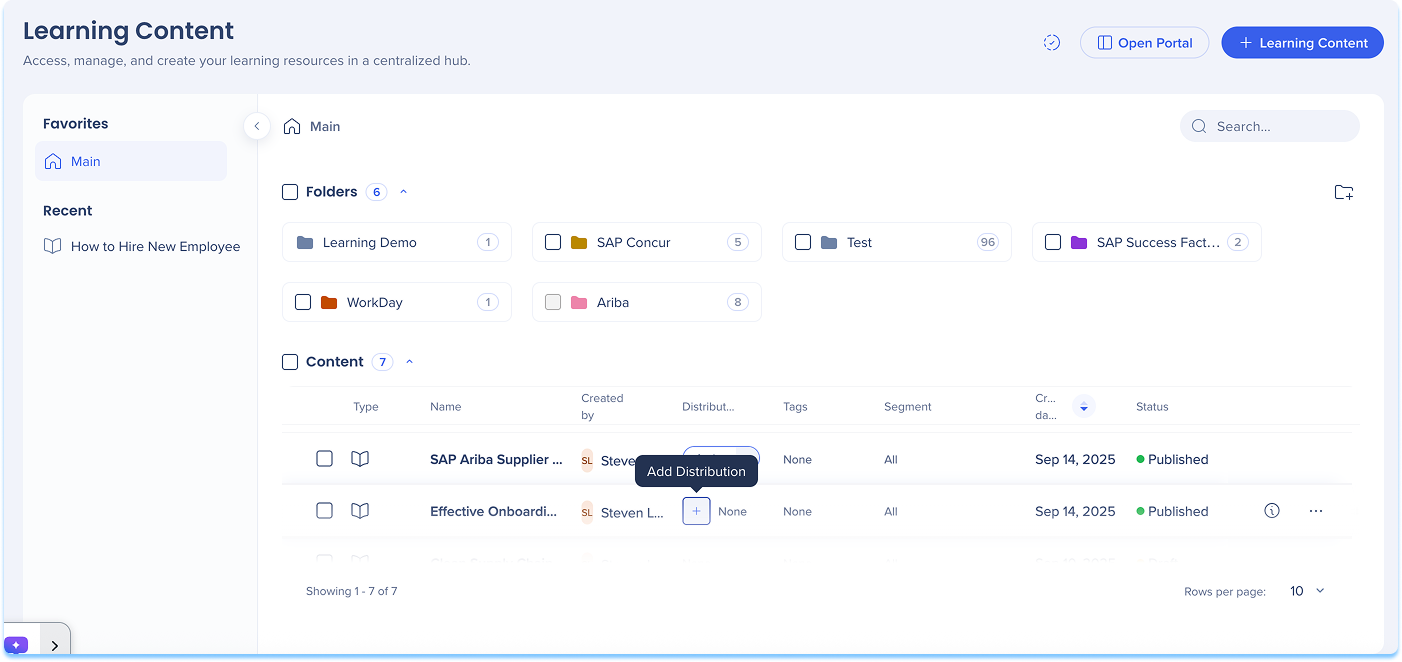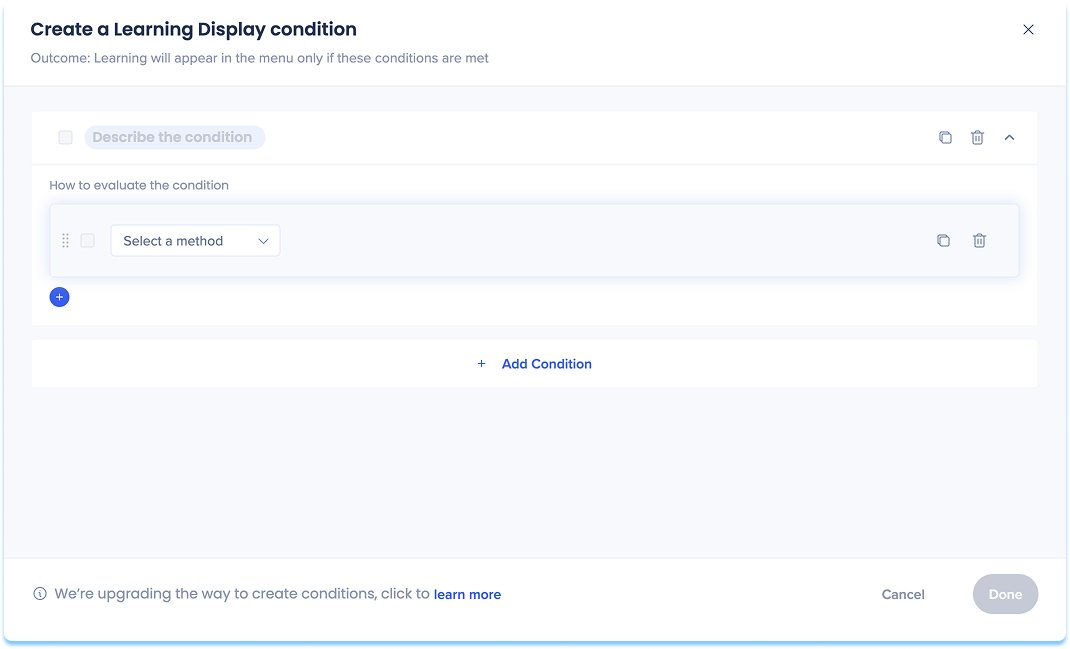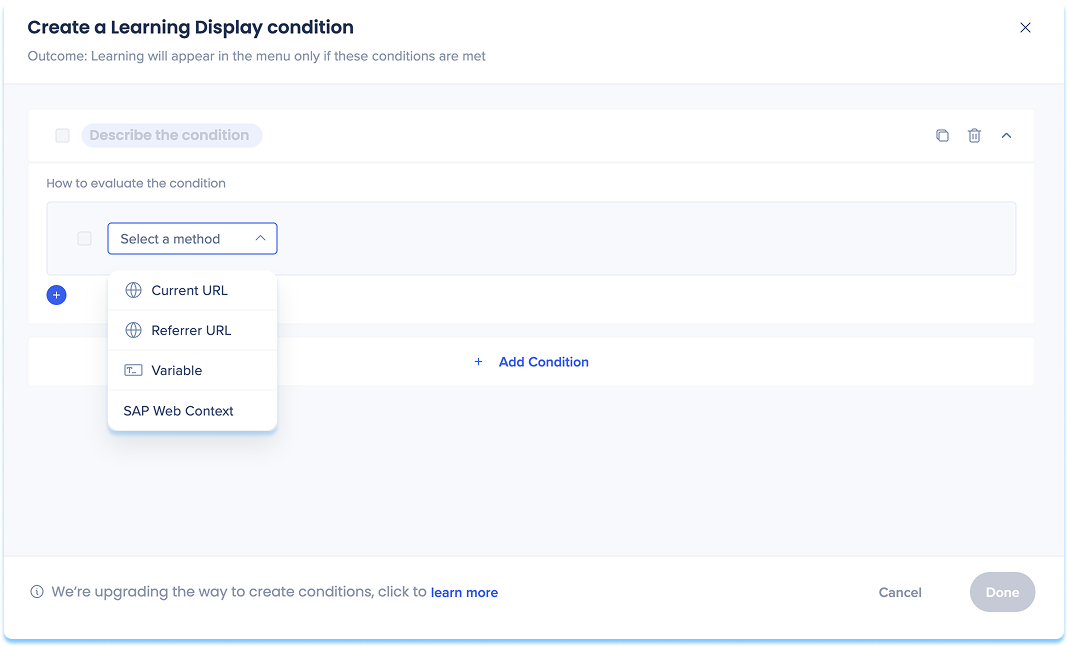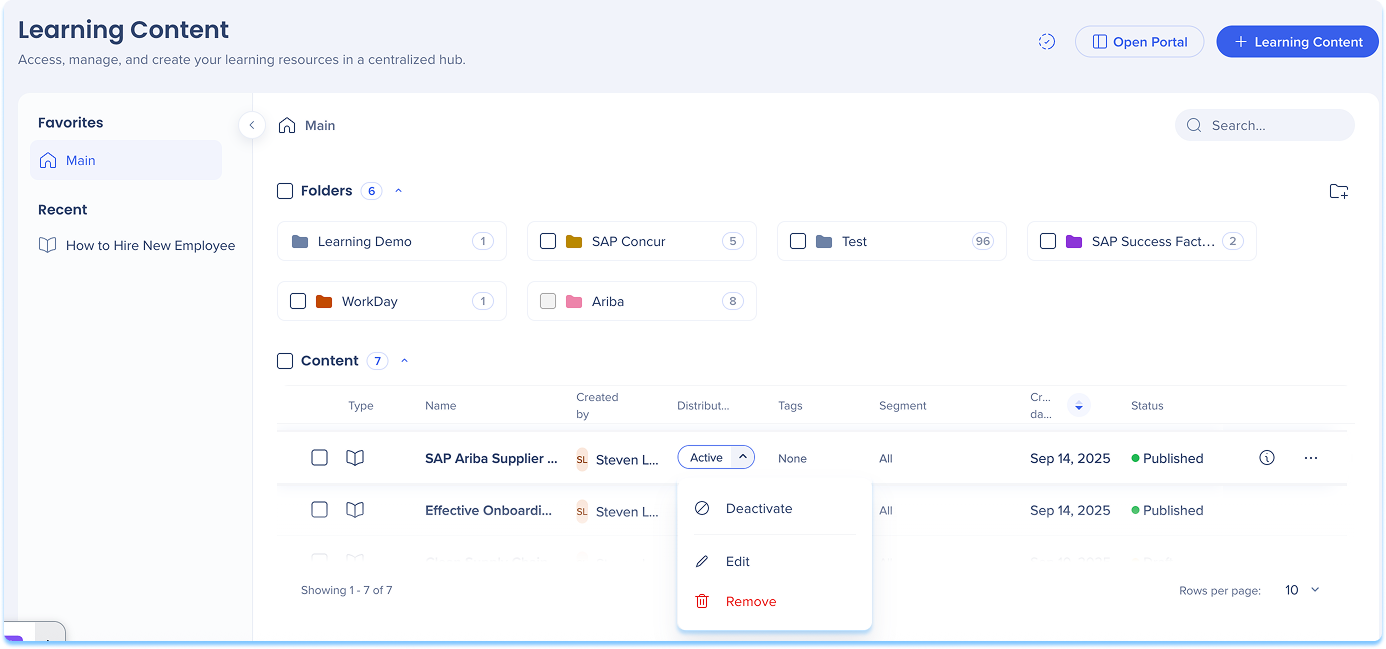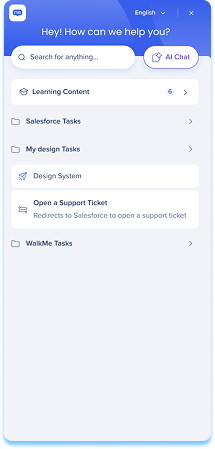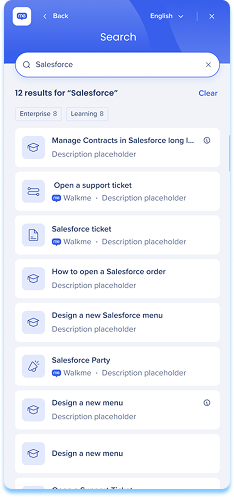Kurzübersicht
Mit Verteilungen können Sie steuern, wo Lerninhalte in der App angezeigt werden, insbesondere im Pro-Menü. Dies stellt sicher, dass die Lernenden die relevantesten Inhalte zur richtigen Zeit am richtigen Ort sehen. Verwenden Sie die Spalte Verteilung auf der Seite Lerninhalte in der Konsole, um Verteilungsregeln für jedes Element hinzuzufügen, zu bearbeiten oder zu entfernen. Dies gibt Ihnen die volle Kontrolle über die In-App-Sichtbarkeit und macht es für die Lernenden einfacher, die Informationen zu finden, die sie benötigen, genau dort, wo sie arbeiten.
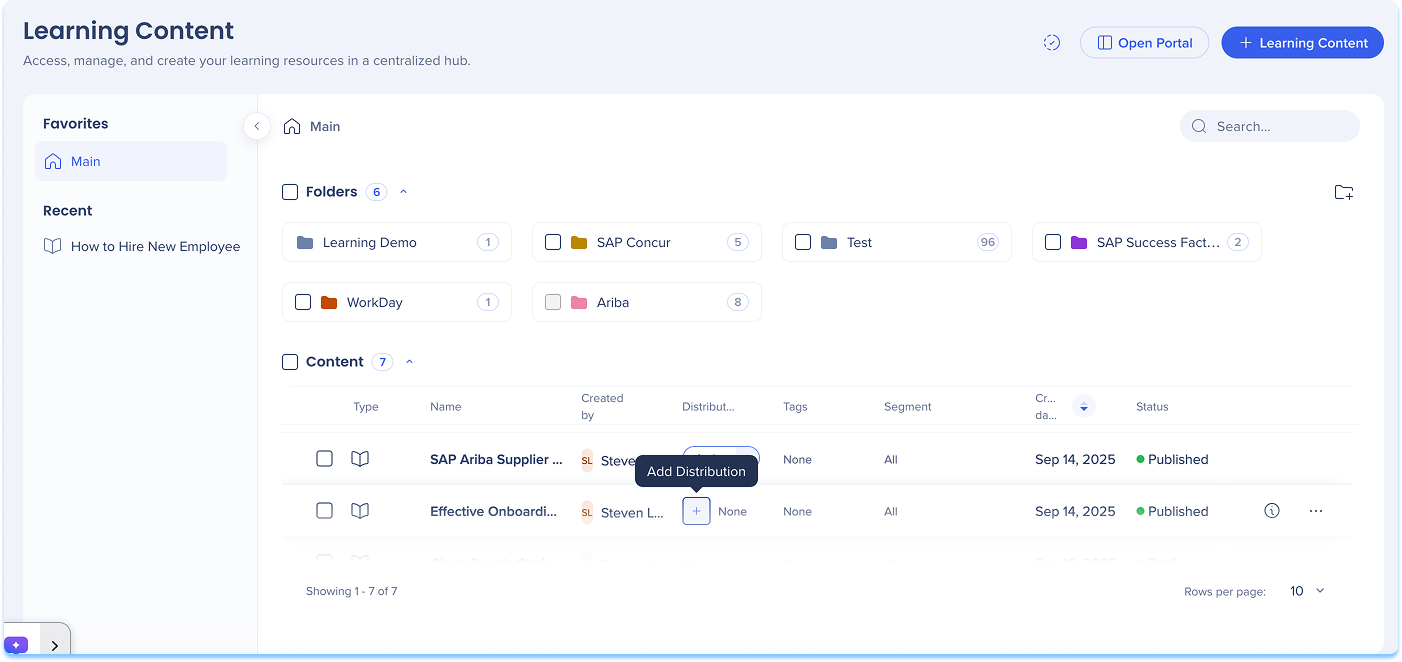
Funktionsweise
Eine Verteilung hinzufügen
Um zu definieren, wo Lerninhalte in der App angezeigt werden:
- Gehen Sie zur Seite Lerninhalte
- Wählen Sie in der Spalte Verteilung der Inhaltszeile + Verteilung hinzufügen aus.
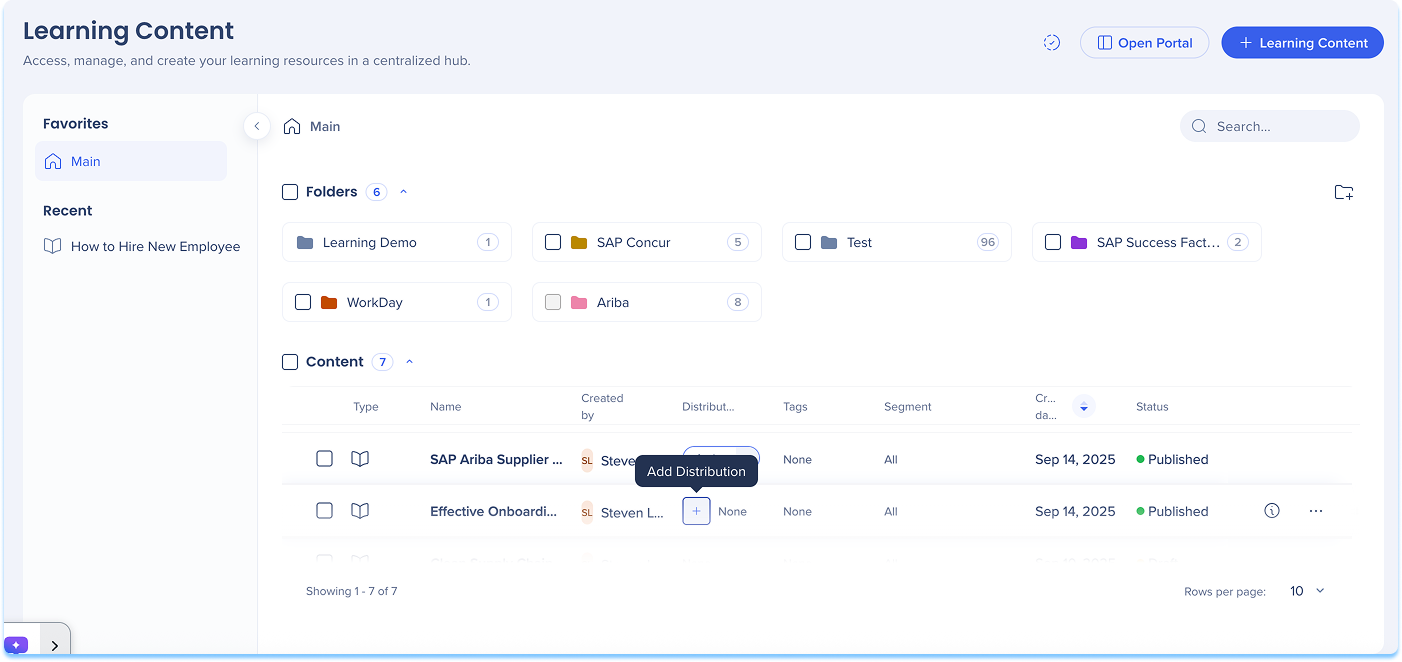
-
Der Builder zum Erstellen einer Verteilungsbedingung wird geöffnet
Note
-
Die Verteilung ist mit dem Veröffentlichungsstatus des Lernelements verknüpft
-
Alle Aktualisierungen der Verteilungsregeln werden wirksam, sobald die neue Version veröffentlicht wird.
-
Geben Sie einen Titel für Ihre Verteilung ein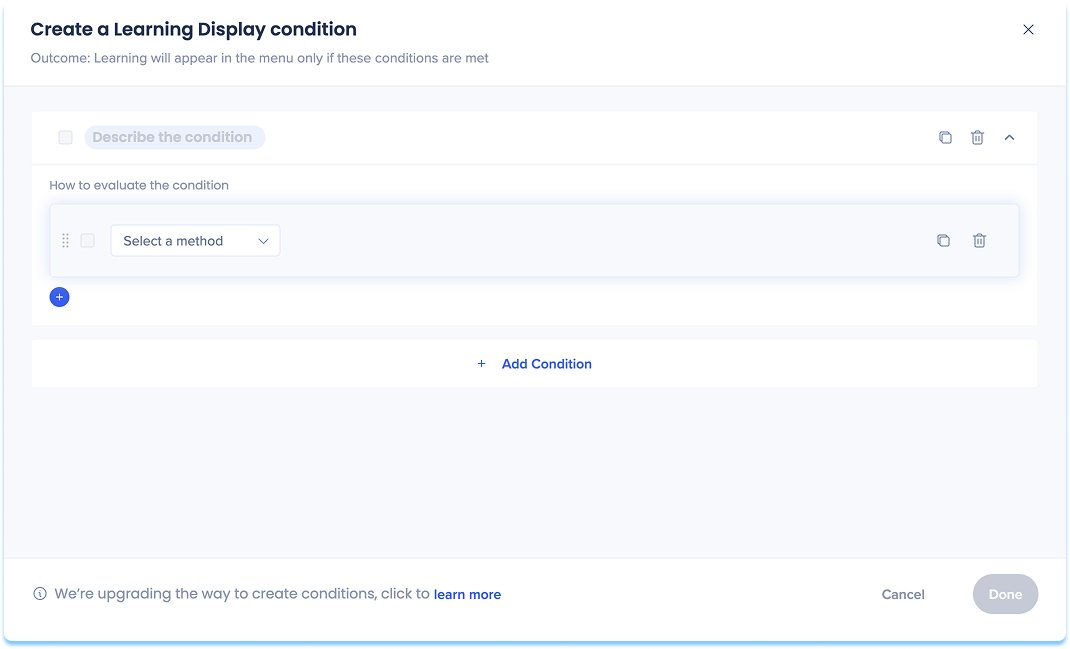
-
Wählen Sie aus, wie Sie den In-App-Standort definieren möchten:
-
Aktuelle URL: Die Seite, die der Benutzer derzeit ansieht
-
Referrer-URL: Die Seite, die der Benutzer direkt vor der aktuellen besucht hat
-
Variable: Verwendet dynamische Attribute für personalisiertes Targeting
-
SAP Web Context: Wird für übertragene SAP Enable Now-Inhalte verwendet, die Kontext enthalten
SAP Web Context
Wenn Sie SAP Enable Now-Inhalte übertragen, die Kontext enthalten, erkennt und speichert WalkMe diese Werte automatisch in den übertragenen Inhalten. Wenn Sie diesen Inhalten eine Verteilung hinzufügen, wird der Kontext als Vorschläge angezeigt.
Die vorgeschlagenen SAP Web-Kontext-Typen können umfassen:
-
Produkt
-
Bildschirm-ID
-
Version
-
System
Nach dem Öffnen des Bedingungs-Builders überprüfen Sie die vorausgefüllten SAP Web Context-Felder und aktualisieren Sie sie bei Bedarf.
Hinweis: WalkMe unterstützt die Verwendung von SAP Web Context, aber wir empfehlen, neue Anzeigebedingungen nach Möglichkeit mithilfe von URL-Regeln zu definieren.
-
Variablen für die gewählte Option festlegen
-
Wählen Sie „Save“ (Speichern)
Note
Für SAP Enable Now-Kunden, die zu WalkMe Learning Arc wechseln, werden Begleitinhalte nicht automatisch übertragen.
Um SEN-Begleitinhalte weiterhin verwenden zu können, müssen Kunden aktive Verträge sowohl für SEN als auch für WalkMe Learning Arc aufrechterhalten: nur solange, wie SAP Enable Now verfügbar ist.
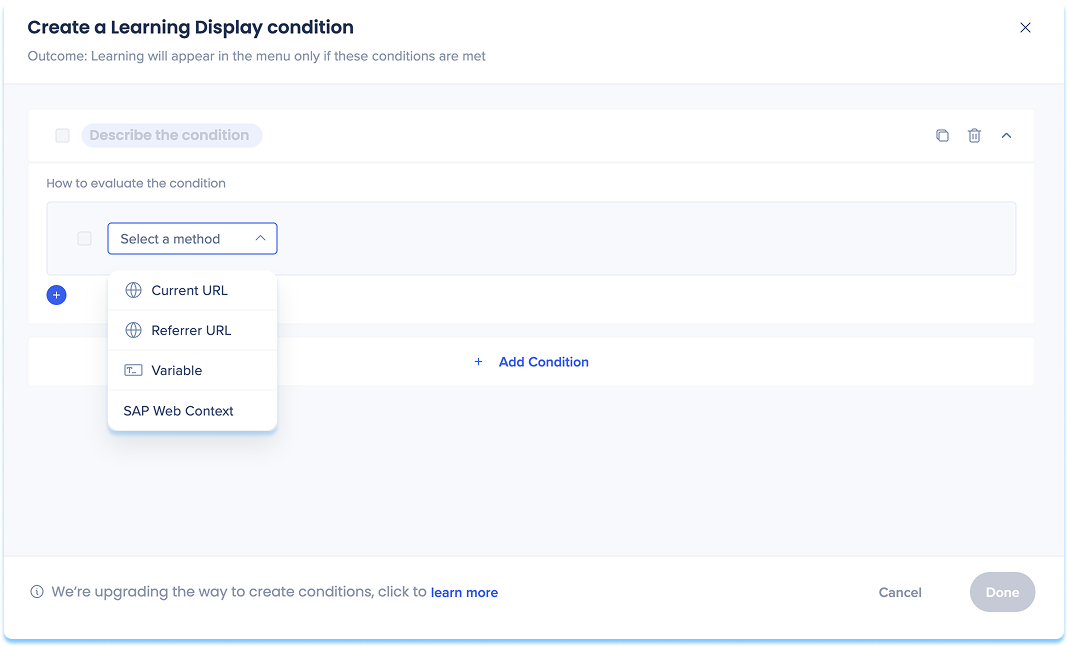
Eine Verteilung verwalten
So aktualisieren oder kontrollieren Sie vorhandene Verteilungen:
- Öffnen Sie das Dropdown-Menü in der Spalte Verteilung.
- Wählen Sie eine der folgenden Aktionen aus:
- Aktivieren/Deaktivieren: Aktivieren oder deaktivieren Sie die Verteilung
- Wenn es deaktiviert ist, wird das Element nicht in der App angezeigt, bis es reaktiviert wird
- Bearbeiten: Verteilungsbedingungen aktualisieren oder ändern
- Entfernen: Löschen Sie die Verteilungsdefinition aus dem Inhaltselement
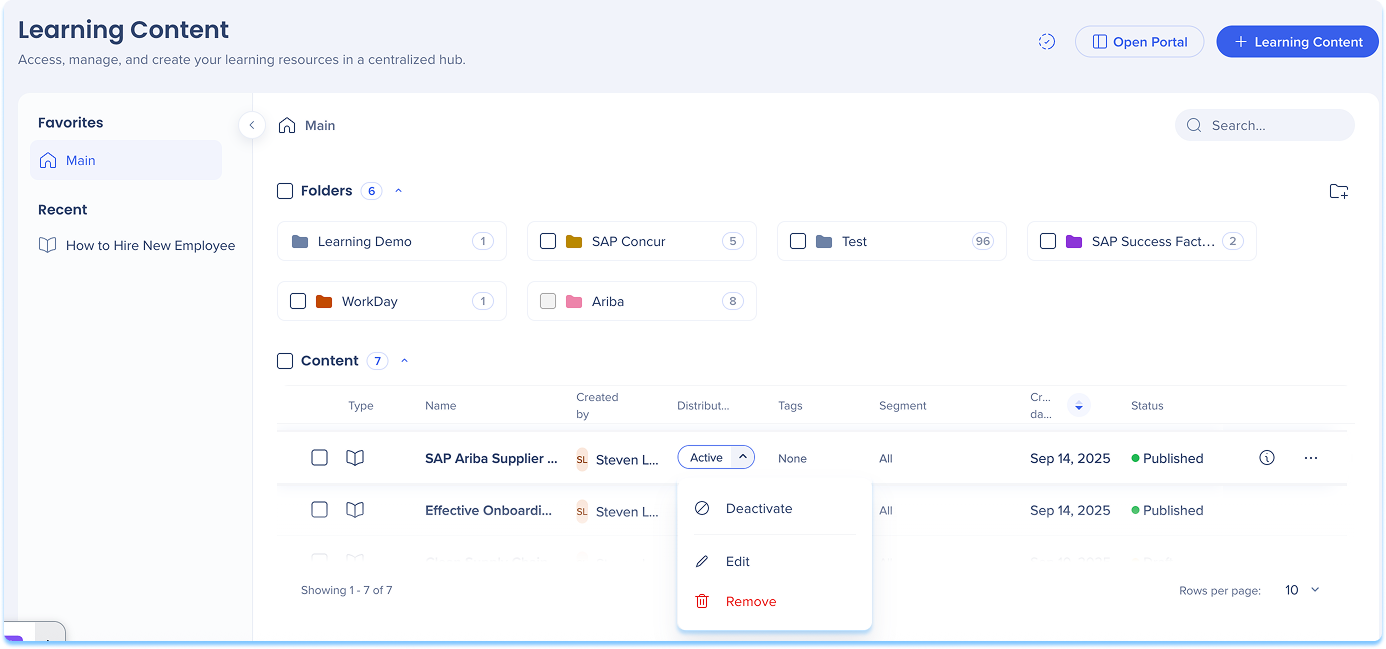
Nachdem Sie Verteilungsregeln für Lerninhalte definiert haben, wird der relevante Kurs automatisch im Pro-Menü angezeigt, wenn Benutzer auf die definierte Seite zugreifen. Lerninhalte im Pro-Menü helfen Ihnen dabei, direkt innerhalb des Arbeitsflusses auf kontextbezogene Lernmaterialien zuzugreifen.
Im Menü:
- Lerninhalte werden unter einem eigenen Lerninhalte-Banner angezeigt
- Relevante Inhalte werden basierend auf dem aktuellen Bildschirmkontext angezeigt
- Wenn Sie WalkMe haben, werden sowohl WalkMe-Inhalte als auch Lerninhalte angezeigt
- Wenn Sie kein WalkMe haben, werden nur Lerninhalte angezeigt
- Wählen Sie Mehr anzeigen aus, um zusätzliche Lernelemente für diese Seite anzuzeigen
WalkMe Pro Menu
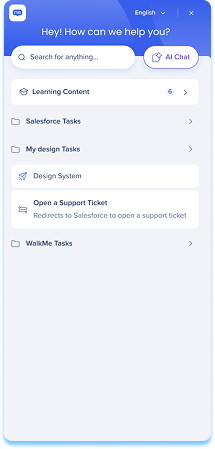
Suchverhalten
- Vom Hauptbildschirm aus umfassen die Suchergebnisse alle Inhaltstypen
- Aus dem Bildschirm der Lerninhalte zeigen die Suchergebnisse nur Lerninhalte an
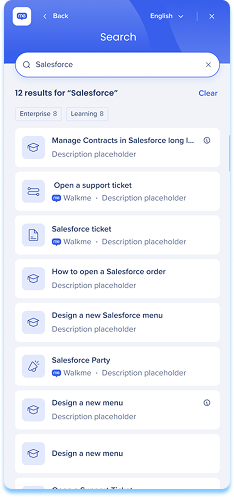
Zugriff auf Inhalte
- Lerninhalte, die im WalkMe Learning Arc erstellt wurden, werden im Portal als Einblendung geöffnet, sodass Sie das Material sehen können, ohne Ihren Workflow zu verlassen
- Inhalte der Geschäftsbereiche (LOB) werden im SEN Trainer geöffnet